Outlook 2013で分類項目の名前を変更する方法 | ||
Outlook 2013で分類項目の名前を変更する方法 |
Q&A番号:015567 更新日:2020/12/08
|
Q&A番号:015567 更新日:2020/12/08 |
 | Outlook 2013で、分類項目の名前を変更する方法について教えてください。 |
 | Outlook 2013では、目的に合わせて各分類項目の名前を変更することができます。 |
Outlook 2013では、目的に合わせて各分類項目の名前を変更することができます。
はじめに
Outlook 2013では、分類項目名を任意の名前に変更することができます。
分類目的に合わせて変更しておくことで、メールや予定を整理しやすくなります。
分類項目(一例)
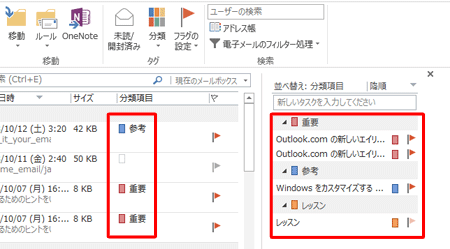
操作手順
Outlook 2013で分類項目の名前を変更するには、以下の操作手順を行ってください。
リボンから「ホーム」タブをクリックし、「タグ」グループの「分類」をクリックして、表示された一覧から「すべての分類項目」をクリックします。
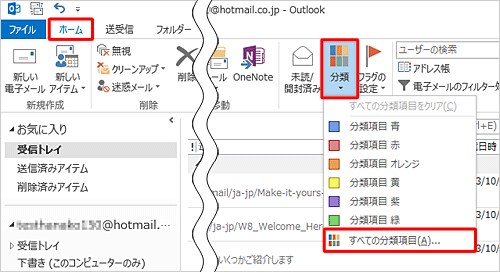
「色分類項目」が表示されます。
名前を変更したい分類項目をクリックし、「名前の変更」をクリックします。
ここでは例として、「分類項目 赤」を変更します。
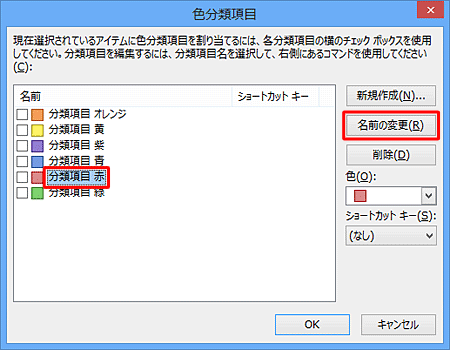
新しい分類項目名を入力し、「OK」をクリックします。
ここでは例として、「重要」と入力します。
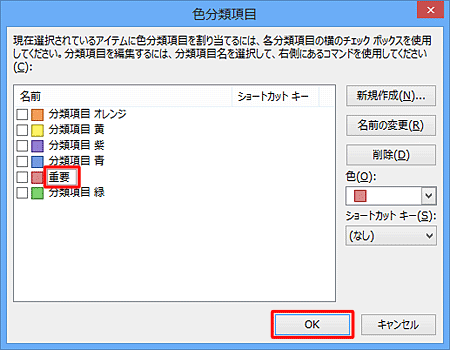
以上で操作完了です。
分類項目の名前が変更されたことを確認してください。
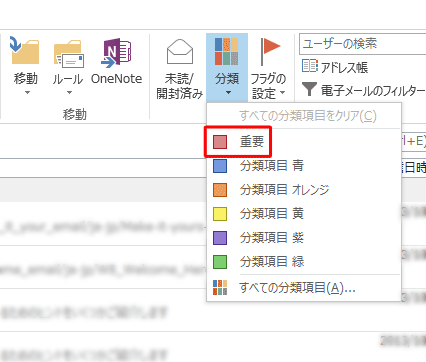
このQ&Aに出てきた用語


 Outlookで分類項目の名前を変更する方法
Outlookで分類項目の名前を変更する方法








